
Dustin Hudson
4
2031
6
O YouTube é o site de compartilhamento de vídeo mais popular do mundo. Enquanto isso significa que você, sem dúvida, encontrará quase tudo no YouTube, também significa que encontrará inevitavelmente coisas que não deseja ver. Como o YouTube recomenda automaticamente vídeos com base no seu histórico de pesquisa e nos vídeos que você já viu antes, ele pode começar a exibir anúncios e obter receita por conta própria - o que é bom. No entanto, prefiro não ver recomendações sobre os canais que eu posso esteja interessado. Então, se você deseja impedir que os canais do YouTube apareçam na sua página inicial do YouTube, aqui está como bloquear um canal do YouTube:
Como impedir um canal do YouTube de comentar em seus vídeos
Se você está constantemente irritado com um canal do YouTube que publica comentários em seus vídeos, pode bloqueá-los facilmente. O YouTube inclui um recurso para impedir um usuário ou um canal de comentar seus vídeos, e é realmente bastante direto.
Nota: Isso impede que um canal do YouTube (ou um usuário) faça comentários em seus vídeos. Os vídeos deles ainda podem aparecer na sua página inicial.
1. Como bloquear um canal do YouTube no Chrome
Para bloquear um canal do YouTube (ou um usuário) de comentar seus vídeos, basta seguir as etapas abaixo:
- No YouTube, procure o canal (ou usuário) que você deseja impedir de comentar seus vídeos. Abra o canal deles, clique em "Sobre", e depois clique no botão "flag".

- Aqui, clique em "Bloquear usuário".
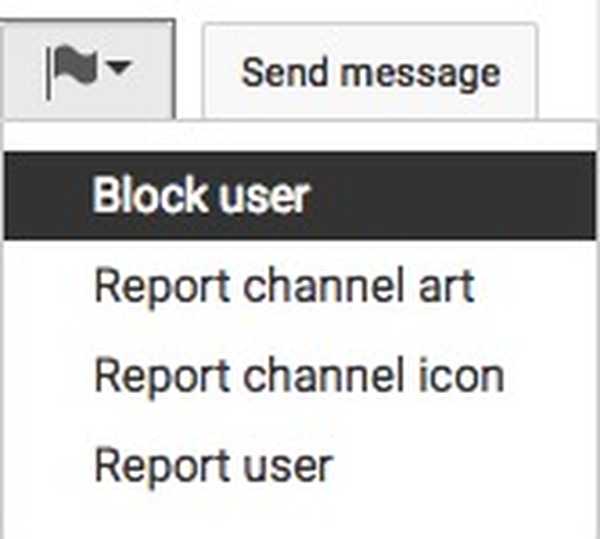
- Na caixa pop-up exibida, clique em "Enviar".
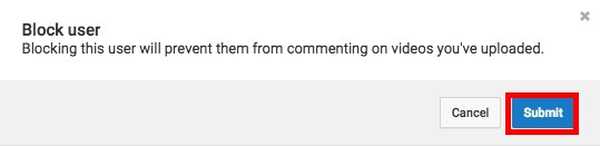
O canal (ou usuário) do YouTube que você acabou de bloquear não poderá mais comentar seus vídeos. No entanto, você ainda pode ver os vídeos deles nas suas recomendações. Vamos ver como bloquear um canal do YouTube completamente, na próxima seção.
2. Como bloquear um canal do YouTube em dispositivos Android e iOS
O aplicativo móvel do YouTube também tem a opção de bloquear um canal ou usuário do YouTube, para que eles não possam comentar em nenhum dos seus vídeos. Veja como fazê-lo:
- Inicie o aplicativo móvel do YouTube e pesquise o canal do YouTube (ou usuário) que você deseja bloquear. Toque no canal deles para abra-o no aplicativo móvel do YouTube.
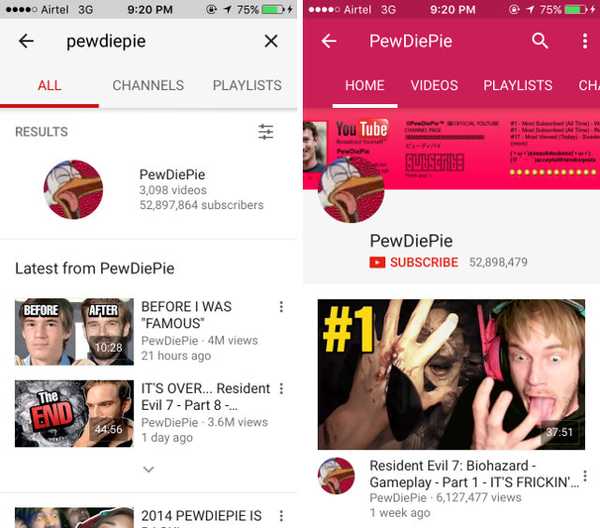
- Aqui, toque nos três pontos no canto superior direito e toque em "Bloquear usuário". Na caixa de diálogo de alerta exibida, toque em "Quadra".
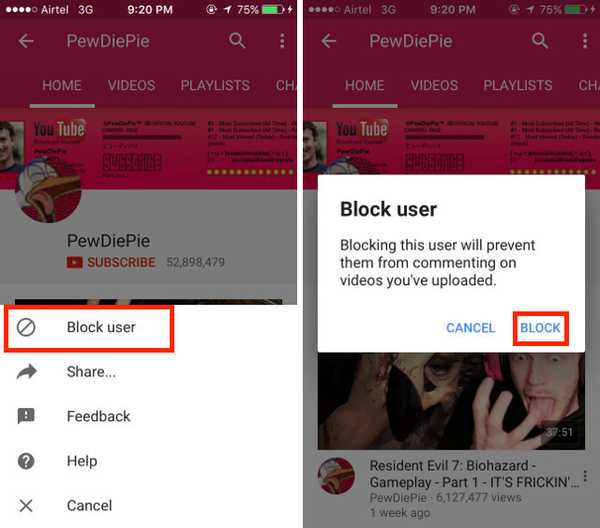
O canal do YouTube agora será bloqueado no seu aplicativo para dispositivos móveis e não poderá comentar em nenhum dos seus vídeos ou entrar em contato com você por uma mensagem privada.
Como bloquear um canal do YouTube
Se você deseja bloquear completamente um canal do YouTube, de modo que seus vídeos não sejam recomendados (ou mesmo sejam exibidos nos resultados de pesquisa), você pode usar uma útil extensão do Chrome chamada "Video Blocker". Depois de instalar a extensão, basta seguir as etapas abaixo para bloquear completamente um canal do YouTube:
- Vá para o YouTube e procure o canal que você deseja bloquear.
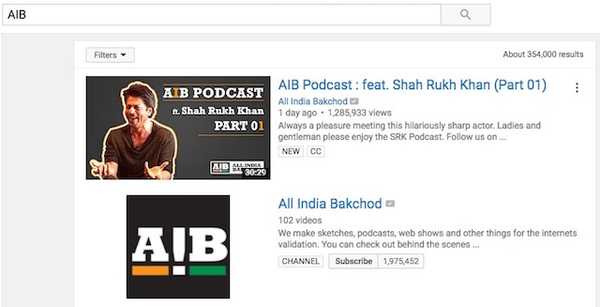
- Clique com o botão direito do mouse em qualquer um dos vídeos do canal e selecione "Bloquear vídeos deste canal", No menu de contexto que aparece.
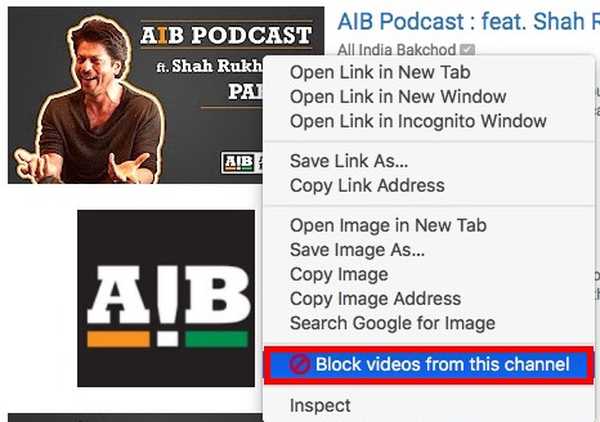
- Todos os vídeos desse canal serão bloqueados imediatamente.
Como bloquear vários canais do YouTube
Se houver vários canais do YouTube que você deseja bloquear e não desejar seguir o processo de cada um deles, é possível criar um arquivo JSON e importá-lo para o Video Blocker. Por exemplo, se eu quisesse bloquear canais com o nome "Canal Um", "Canal Dois" e "Canal Três", estas são as etapas que seguiria:
- Abra seu editor de texto favorito. Em um Mac, prefiro usar Texto Sublime. Crie um novo arquivo e adicione todos os canais do YouTube que você deseja bloquear no seguinte formato:
["Key": "channelname", "type": "channel", "key": "channelname", "type": "channel", "key": "channelname", "type": canal"] Então, no meu caso, o arquivo JSON lerá:
["Key": "Channel One", "type": "channel", "key": "Channel Two", "type": "channel", "key": "Channel Three", " digite ":" canal "]
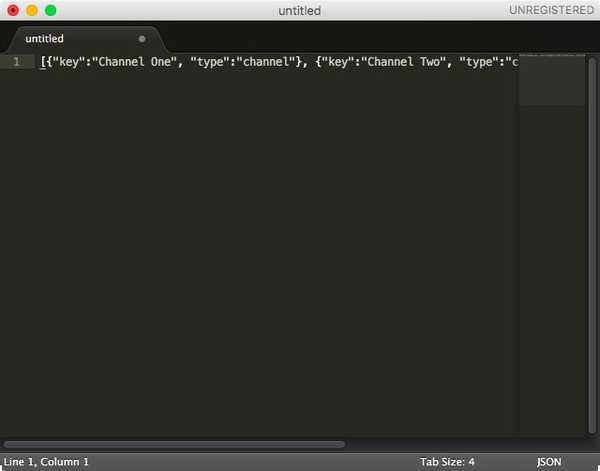
- Salve o arquivo com a extensão ".Json".
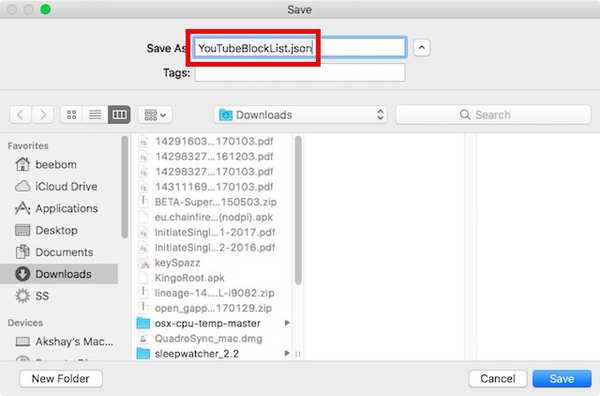
- Então, clique no ícone do bloqueador de vídeo no Chrome e alterne para o "Importar" aba.
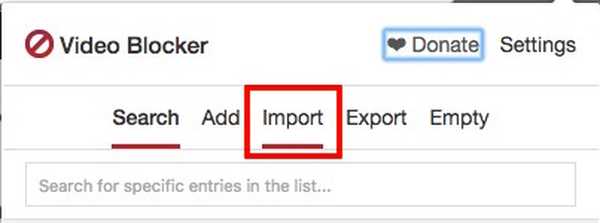
- Aqui, localize o arquivo JSON que você criou, selecione-o e clique em "Abrir".
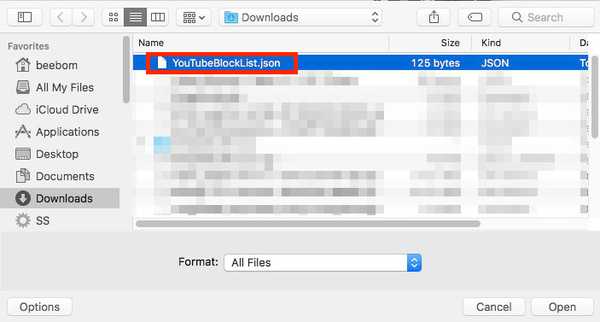
- Os canais serão adicionados automaticamente ao Video Blocker.
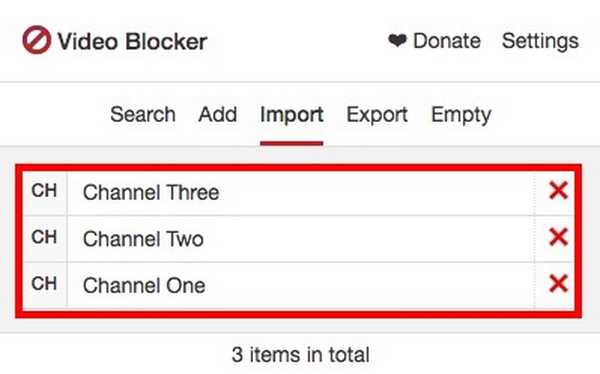
Como desbloquear um canal do YouTube
Se você bloqueou um canal do YouTube usando a extensão do Chrome "Video Blocker" e deseja desbloqueá-lo, basta seguir as etapas abaixo:
- Clique no "Bloqueador de vídeo" ícone no Chrome. Você poderá ver todos os canais que bloqueou.
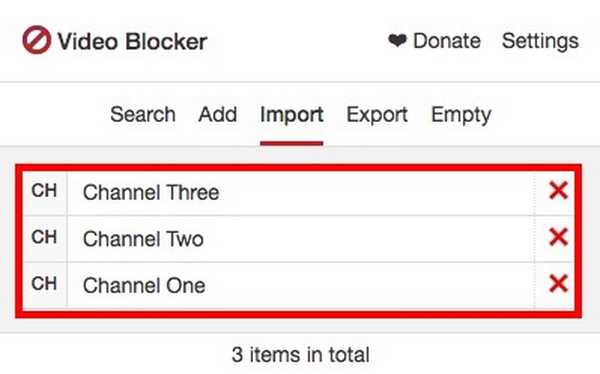
- Clique na cruz vermelha ao lado para os canais que você deseja desbloquear.
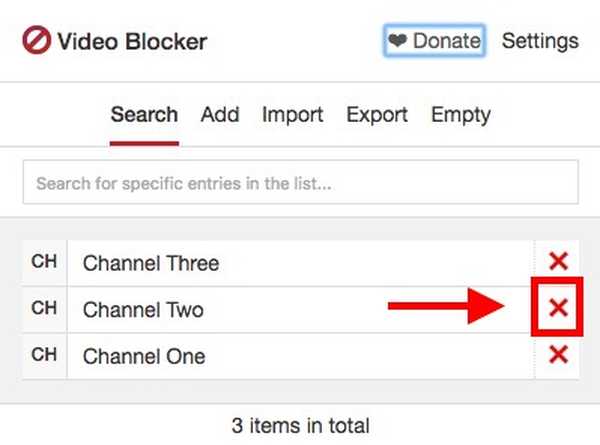
- O canal será desbloqueado e você poderá ver os vídeos deles novamente. No entanto, você terá que recarregar o site do YouTube, para que as alterações apareçam.
Os canais que você removeu do "Video Blocker" agora serão desbloqueados no YouTube e os vídeos serão disponibilizados para você novamente.
CONSULTE TAMBÉM: Como forçar o YouTube a bufferizar totalmente um vídeo no Chrome e Firefox
Bloqueie facilmente os canais do YouTube que você não gosta
A extensão do Chrome do Video Blocker teve um ótimo histórico de acompanhar as alterações feitas no YouTube, a fim de garantir que seus canais bloqueados permaneçam bloqueados. Adicione isso à facilidade com que você pode usar esta extensão (na verdade, ela é integrada aos cliques com o botão direito do mouse no YouTube) e você tem uma opção vencedora clara para bloquear os canais do YouTube. A extensão ainda permite exportar um arquivo JSON dos canais bloqueados, para que você possa restaurar facilmente a lista, caso precise reinstalar a extensão.
Então, você já ficou tão irritado com o feed "Recomendado" no YouTube que queria bloquear alguns dos canais inúteis por lá? Como você fez isso? Além disso, se você souber de outra maneira de bloquear os canais do YouTube, informe-nos na seção de comentários abaixo.















